Skróty klawiaturowe są bardzo ważną częścią pracy w programach MS Office. Ich regularne używanie w codziennej pracy potrafi zautomatyzować wiele zadań i sprawić, że takie operacje jak używanie narzędzi, zapisywanie, wyrównywanie tekstu, a także wiele innych skrótów zaoszczędzi nam dużo czasu w pracy. Skróty można znaleźć na oficjalnej stronie Microsoftu https://support.microsoft.com jednakże w dzisiejszych czasach wielu blogerów, a także portali zajmującymi się IT udostępnia skróty na swoich stronach. Poniżej zaprezentujemy najważniejsze, ale także mniej znane i jednocześnie przydatne skróty klawiaturowe w programie Word.
Na potrzeby poniższej prezentacji wypełniono dokument tak zwanym losowym tekstem. Aby wpisać automatycznie losowy tekst wystarczy wpisać w nowym akapicie =rand()
Podobnie działa komenda =lorem() z tą różnicą, że wpisany tekst będzie zapisany w tak zwanym pseudojęzyku Lorem Ipsum (tekst składający się z łacińskich i quasi-łacińskich wyrazów, mający korzenie w klasycznej łacinie). Dodatkowo można wprowadzić taki tekst z określoną liczbą akapitów i zdań w każdym akapicie według wzoru.
=rand(liczba akapitów, liczba zdań)
=lorem(liczba akapitów, liczba zdań)
Poniżej wybrano tekst z 3 akapitami i 2 zdaniami w każdym czyli: =rand(3,2)
| Ctrl + A – zaznacz wszystko | |
| Ctrl + C – kopiuj | Kopiowanie zaznaczenia do schowka |
| Ctrl + V – wklej | Wklejenia skopiowanego tekstu |
| Ctrl + X – wytnij | Kopiowanie tekstu do schowka i usunięcie tekstu |
Ctrl + Z – Cofnij
Ctrl + Y – Powtórz
Dobrą praktyką jest częste zapisywanie pliku podczas pracy tak aby w razie awarii komputera móc odzyskać zapisane dane.
Ctrl + S – zapisz
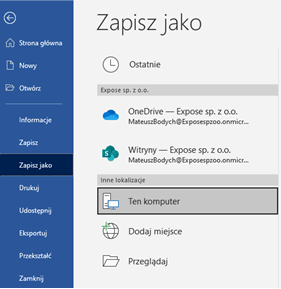
Jeżeli plik jest nowy to program otworzy okno do wybrania miejsca zapisu tego pliku na dysku Zapisz jako, natomiast jeśli plik jest już umiejscowiony to skrót Ctrl+S spowoduje nadpisanie pliku.
Ctrl + O – otwieranie nowego, pustego dokumentu.
Ctrol + P – przejdź do ustawień drukowania
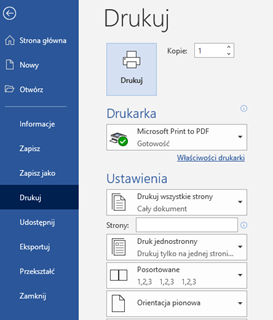
Ctrl + ENTER – wstaw znak końca strony. Dalsza praca od nowej strony.

Ctrl + * – pokaż wszystko. Umożliwia ukazanie wszystkich ukrytych symboli
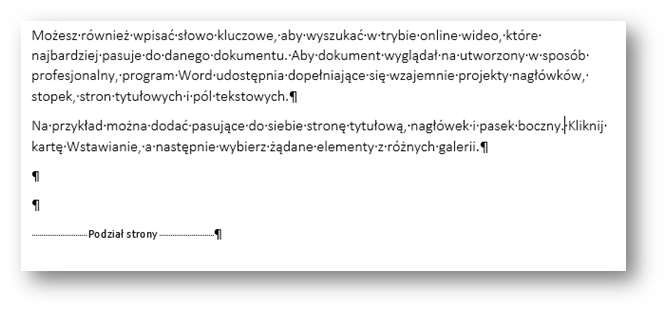
Shift + Ctrl + < – zmniejsz czcionkę
Shift + Ctrl + > – zwiększ czcionkę
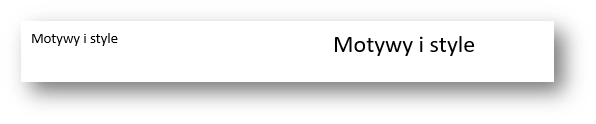
Shift + F3 – kolejne naciśnięcia tego skrótu powodują zmianę wielkości liter w zaznaczonym tekście Pierwsza litera wielka / WSZYSTKIE LITERY WIELKIE / wszystkie litery małe

| Ctrl + B – pogrubienie czcionki | Wideo może być Wideo może być |
| Ctrl + I – Kursywa -pochylenie ukośne | Wideo może być Wideo może być |
| Ctrl + U – Podkreślenie | Wideo może być Wideo może być |
| Ctrl + D – Pokazuje okno ustawień czcionki |
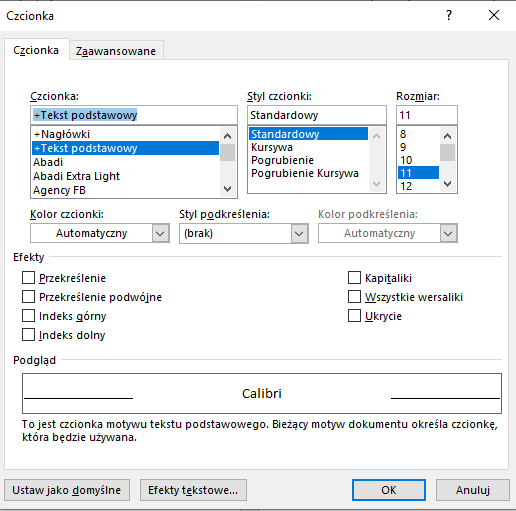
Shift + Ctrl + N – styl normalny, zmienia kolor czcionki na czarny, rozmiar na 11, usuwa wszelkie odstępy, podkreślenia.

| Shift + Ctrl + ‘+’ – włącz / wyłącz indeks górny | C0 C0 |
| Ctrl + ‘+’ – włącz / wyłącz indeks dolny | C0 C0 |
Prawy alt – 1 Użycie stylu „Nagłówek 1” Możesz również wpisać słowo kluczowe
Prawy alt – 2 Użycie stylu „Nagłówek 2” Możesz również wpisać słowo kluczowe
Prawy alt – 3 Użycie stylu „Nagłówek 3” Możesz również wpisać słowo kluczowe
Ctrl + F – Znajdź
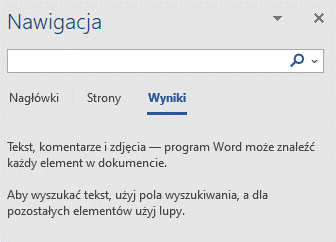
Ctrl + G – Przejdź do
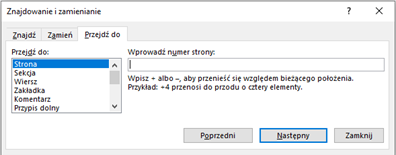
Ctrl + H – Znajdź i zamień
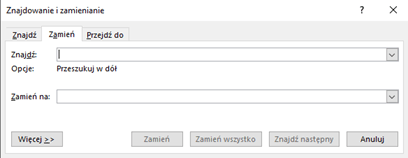
Zaznaczenie tekstu przy użyciu skrótów klawiszowych jest szybszą i często precyzyjniejszą metodą niż przy użyciu myszki. Co warto zauważyć we wszystkich skrótach korzystamy z przycisku shift.
→ – na klawiaturze strzałka w prawo
Shift + → Zaznacz jedną literę w prawo od kursora
Shift + ← Zaznacz jedną literę w lewo od kursora
Shift + ↑ Zaznacz wszystkie litery do tego samego miejsca w wierszu wyżej
Shift + ↓ Zaznacz wszystkie litery do tego samego miejsca w wierszu niżej

Shift + Home – zaznacz wszystko do początku wiersza
Shift + End – zaznacz wszystko do końca wiersza
Shift + Ctrl + Home – zaznacz wszystko do początku dokumentu
Shif + Ctrl + End – zaznacz wszystko do końca dokumentu
Shift + PgUp – zaznacz jedną stronę w górę
Shift + PgDn – zaznacz jedną stronę w górę
